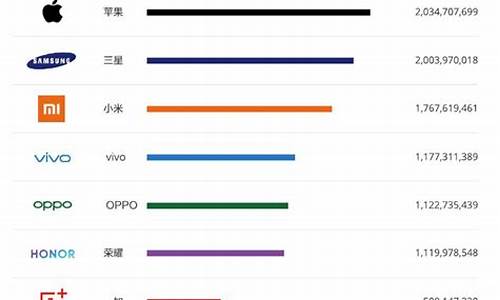华为4G路由2 Pro_华为4g路由2pro下架原因
作为华为4G路由2 Pro话题的专家,我对这个问题集合感到非常兴奋。我会按顺序逐一回答每个问题,并尽量提供全面而准确的信息,以便为大家带来更多的启发和思考。
1.华为路由器怎么开机
2.华为无线路由2pro开售?

华为路由器怎么开机
最近,新上市的华为4G路由2 Pro,不但继承了"即插即用,快捷方便"的特点,还升级支持4G全网通,三大运营商随便挑。
硬件配置上,全新巴龙双核处理器+凌霄双频Wi-Fi芯片,全千兆网口,支持双宽带Turbo、真双频,4G下载速度高达150Mbps。毫不夸张地说,如此的配置足以满足绝大部分人的需求啦~
这么优秀的4G移动路由,相信不少人都已经拔草。今天我们就给大家科普一下如何首次配置,助你享受飞快网速!
情景一:有线宽带+SIM卡同时上网如何配置?
华为4G路由2 Pro支持双宽带Turbo,可实现4G、有线宽带双重加速,双路备份。不但能为接入的设备智能分配合理的带宽,而且可突破网盘、视频类网站限速,实现4G网络和有线宽带同时传输数据。
如果家里刚好有有线宽带,又有多余的流量SIM卡,那么推荐你用这个方式~
一、准备工作
1、安装底座
对准卡扣,将路由和底座拼合并固定好。
2、插卡
按照图示方向插入micro-SIM卡(芯片朝上,缺口朝里)。
*若使用物联网SIM卡,请实名制激活后再使用。
*请不要在华为4G路由2 Pro接通电源时插入或取出SIM卡。
3、连接有线宽带
华为4G路由2 Pro 没有独立的WAN口,而是一个WAN/LAN自适应的口。这样,在不连接有线宽带的情况下, 还可以多一个LAN口出来。
目前家庭网络分为以下三种,我们对应自家的情况进行网线连接。
· 光纤入户:使用网线将路由器的WAN/LAN口,与光猫的任意LAN口连接。
· 电话线入户: 使用网线将路由器的WAN/LAN口,与宽带猫的任意LAN口连接。
· 网线入户:将入户的网线插入路由器的WAN/LAN口。
*切勿插入光猫的ITV、IPTV接口,这是无法上网的。
4、连接线缆,自动开机。
将华为4G路由2 Pro接通电源,自动开机、联网。使用网线,将路由器LAN口与电脑(或网络电视、电视盒子等其他上网设备)连接。
二、配置上网
1、手机连接路由器背部的默认Wi-Fi名称,直接连无需密码。
2、打开浏览器,页面自动跳转上网向导(若未跳转,请在浏览器输入192.168.8.1)。 点击马上体验。
3、输入宽带账号密码。请注意是网络开户时运营商提供。(DHCP用户无需输入账号密码可跳过此步)
4、设置新的Wi-Fi名称和密码。这样,你的华为4G路由2 Pro将会有属于自己的Wi-Fi名称和密码,你一眼就可以认出来。
5、设置双宽带Turbo。 你可以根据家里的网络情况,选择手动或智能模式。
情景二: 仅SIM卡上网如何配置?
华为4G路由2 Pro,只需插入4G SIM卡,接通电源,不拉宽带,就可以上网。典型使用场景如下~
使用前,只需安装底座,插4G micro-SIM卡,接通电源,连上家里的有线设备。(参考场景一中的准备工作:1、2、4)
然后用手机连上背部铭牌的默认网络,打开浏览器,自动跳转后设置新的Wi-Fi名称和密码即可。(参考场景一的配置上网:1、2、4)
情景三: 仅有线上网如何配置?
华为4G路由2 Pro既能插卡上网,也能插网线上网!配备4个全千兆网口,适合百兆及以上光纤宽带接入。配置方式和一般的家用路由器相同。
使用前,只需安装底座,连接网线、电源、家里的有线设备。(参考情景一中的准备工作:1、3、4)
然后用手机连上背部铭牌的默认网络,打开浏览器,自动跳转后输入运营商帐号和密码,再设置新的Wi-Fi名称和密码即可。(参考情景一的配置上网:1、2、3、4)
这样一来,路由就配置好啦。但是,使用SIM卡上网的你,最怕的就是超流量~还有,如果有人要蹭网怎么办?所以,我们还为你整理了两个贴心的设置,快来了解一下吧~~
贴心设置1:设置流量限额,防止流量超出~~
1、电脑连接到华为4G路由2 Pro的 Wi-Fi(或者电脑连接到路由的 LAN接口)。在浏览器地址栏中输入192.168.8.1登录管理页面 ,输入管理页面的登录密码进入管理页面。
选择 工具箱 > 流量统计,点击 设置按钮
2、设置流量上限,点击保存。设置完成后,华为4G路由会重新拨号成功。
贴心设置2:简单设置,防蹭网更安全
设置 Wi-Fi 黑白名单是对Wi-Fi安全的进一步强化,即使其他用户知道 Wi-Fi 名称和密码,也可以禁止其接入网络。
黑名单中的设备将无法连接华为4G路由2 Pro的 Wi-Fi;白名单模式下,仅白名单中的设备可以连接华为4G路由2 Pro的 Wi-Fi。
白名单设置后,当家中来朋友和亲戚,可以开启客人Wi-Fi功能来让他们接入网络。操作简单,也不会暴露自己Wi-Fi密码
方式一:WEB管理页面设置
1、电脑连接到华为4G路由2 Pro的 Wi-Fi(或者电脑连接到路由的 LAN接口)。在浏览器地址栏中输入192.168.8.1登录管理页面 ,输入管理页面的登录密码进入管理页面。
2、选择高级设置 > WLAN > WLAN MAC地址过滤。打开WLAN MAC地址过滤开关。根据需要设置成黑名单模式("禁止"列表中的设备访问)或白名单模式("允许"列表中的设备访问)。
3、过滤方式选择禁止或允许,然后单击+号
在WLAN MAC地址列表中添加需要加入黑名单或白名单的 Wi-Fi 终端设备,单击保存。(如果你不想使用黑名单或白名单的功能,关闭WLAN MAC地址过滤开关。)
方式二:智能家居APP设置
1、手机连接到华为4G路由2 Pro的 Wi-Fi,打开华为智能家居 APP并登录,在首页家居点击对应设备进入管理页面。
2、在接入设备页面的在线设备或者离线设备列表中找到并点击您想要拉黑的设备,关闭该设备的允许连接 Wi-Fi 开关,点击确定。即可拉黑该设备,禁止该设备连接 Wi-Fi。
华为无线路由2pro开售?
今天小斌来给大家科普一款移动神器,不看不要后悔噢,,,虽然说现在手机流量已经很便宜了,但是很多小伙伴还是感觉流量不够用,而且老开着4G网络,手机的电量是眼看着往下掉。
华为的这款随行WiFi 2 Pro是一个移动Wi-Fi,它可以解决手机流量不够等问题,它还可以是充电宝,让你在任何地方轻松上网。华为随行WiFi 2 Pro只有巴掌大小,和一般的充电宝差不多厚,185g的重量,可以揣进口袋。
机它的侧面有金色的涂层,并不是采用一体式的设计。边框上还有两个按键,分别是电源键和WPS按键。
它的的正面采用了类肤的材质,看上去有点像小牛皮,但只是薄薄的一层,手感比较硬。毕竟这东西不是拿来摸的,美观防滑才是要紧事,而华为随行WiFi 2 Pro在这方面做得非常好。
华为的这款随行WiFi 2 Pro要三个主要功能:
1.随身Wi-Fi
2.充电宝
3.路由器
随身Wi-Fi很好理解,你需要打开后盖,把SIM卡插入卡槽,下载APP连接就好。
如果你不想换卡的话,可以专门办一个便宜的流量卡,比如bilibili流量卡、小米流量卡等等。装好之后,它就能自己设立一个Wi-Fi,你的手机、平板、电脑等移动设备都可以通过Wi-Fi连接。
这个随行WiFi有4大好处,第一如果你要用电脑办公,你的手机不需要开耗电的热点;第二,它解决了4G信号不稳定的情况,比如你在地铁、高铁上都可以安心上网。第三,iPhone福利,它能解决iPhone没有双卡的烦恼。第四,还可以解决手机没电的危机。
华为随行WiFi 2 Pro支持LTE Cat6标准,上网速度可达300M,我们发现用它刷个网页和视频,都是正常4G+网络下的速度,连接也非常稳定,不会出现掉线的情况。
边框上还要一个隐藏式掀盖,里面可以找到充电口和USB插口,用它和手机进行连接,就能给手机进行充电了,真是神器啊。
它的容量为6400mAh,虽不如平常的充电宝容量大,但给普遍3200mAh的手机充电还是绰绰有余。我们使用了1天,并没有给手机进行充电,只是开着Wi-Fi,用手机上上网,打打游戏,发现它掉了60%的电,也就说如果不是重度使用,坚持2天应该是可以的。
这款神器的输出功率是5V/2A,也就是10W的功率,虽然不及现在的20W闪充,但它在给手机充电时不会出现发热严重的状况。不然兜里揣着两个暖手宝,总有种不安的感觉。
另外,它的挂绳集成了充电线的功能,里面是一个Micro-USB的接口,这样你出门就不用带一个充电线了,不过现在手机上的Type C慢慢普及,所以Micro-USB还是稍显落后。
它正面的玻璃并不都是显示屏,屏幕隐藏在玻璃下,仅有很小的一部分,而且显示是像素化的,应该是基于省电的考虑。在充电时,会显示自身的剩余电量,还有个给飞机空中加油的图像,很有意思。
屏幕与玻璃的一体化很好,显示屏在息屏下与玻璃呈现出了相近的黑色,但是玻璃的耐磨性不好,没用几天就出现了明显的划痕。
小斌再说最后一个功能:路由器。也就是说你可以使用宽度网接口,直接插在华为随行WiFi 2 Pro身上,它就变成了一个迷你版路由器,不会耗费任何流量。这在一些网络不好的酒店格外的有用
如果想和好友传输文件,就可以通过与好友的连接,在不耗费流量的情况下进行等文件的传输,但目前有个缺点就是只能iPhone用户传给Android用户。
配套的软件叫HiLink APP,APP的界面很清爽,可以随时查看和管理随行Wi-Fi的流量、电量、Wi-Fi设置、防蹭网等状况,还能在App中设置流量月度限额。
通过机身背后的二维码就能下载,它的连接方式也非常简单,NFC是最快的,把手机的NFC打开,贴在它身上就能秒配对。
总之,小斌说的这款神器,华为随行WiFi 2 Pro在做工、功能、设计和稳定性上都有上佳的表现,支持移动、联通、电信,可以外出带着,也可以当车载WiFi,特别适合经常外出的人士,或者离了网不能活的群众。但是899元的价格略显偏贵,如果能随机附赠一个大流量的电话卡,相信它会更有吸引力。
华为推出移动4G路由,插入4G卡高速上网,进行网络共享,可以让更多的人加入爽快的网络.7月29日,华为4G路由2Pro正式销售,开始高速网络生活.华为无线路是2pro销售的吗?让金投小编为你解答吧!华为4G路由2Pro搭载华为巴龙双核1.3GHz处理器,支持4G全网通,4G下载速度高达150Mbps.内置2根4G高增益日线,还可以安装2根4G外置日线,4G信号更强.华为4G路由2Pro搭载凌霄双频Wi-Fi芯片,2.4GHz和5GHzWi-Fi各配合两个独立的外部信号放大器,Wi-Fi垄断比上一代上升了30%.无论是宿舍还是百平方米的大房子,华为4G路由2,Pro都可以保持.
华为4G路由2Pro支持双宽带Turbo,可实现4G有线宽带双加速,网络体验更佳.如果你是纯粹的游戏玩家,华为4G路由2Pro可以加速buff.支持华为手机手游加速,可优先发送数据包,延迟超过50%.
今天关于“华为4G路由2 Pro”的讲解就到这里了。希望大家能够更深入地了解这个主题,并从我的回答中找到需要的信息。如果您有任何问题或需要进一步的信息,请随时告诉我。
声明:本站所有文章资源内容,如无特殊说明或标注,均为采集网络资源。如若本站内容侵犯了原著者的合法权益,可联系本站删除。